Konuşma İletişim Formu Nasıl Oluşturulur (Kolayca)
Yayınlanan: 2020-04-10WordPress web sitenizde kullanmak için yüksek dönüşüm sağlayan bir konuşma iletişim formu oluşturmak mı istiyorsunuz?
Konuşma formlarını kullanmak, dönüşüm oranınızı artırmanıza, daha fazla olası satış elde etmenize ve çevrimiçi ortamda daha fazla müşteri edinmenize yardımcı olabilir.
Bu kılavuzda, konuşma iletişim formunun nasıl oluşturulacağına (kolay yol) ilişkin adım adım bir eğitim hazırladık.
Neden Konuşma İletişim Formu Kullanmalısınız?
Neden bir konuşma iletişim formu kullanmak isteyebileceğinizi merak ediyorsanız, birçok harika neden var.
- Potansiyel müşterilerinizin ve müşterilerinizin sizinle bağlantı kurması için anlamlı bir yol
- Modern ve etkileyicidirler ve müşterilerinize zamana ayak uydurduğunuzu gösterirler.
- Yüz yüze insan etkileşimi gibi davranın ve form tamamlama oranlarını artırın
- Kurulum için kesinlikle sıfır kodlama gerektirir
- Mobil cihazlarda harika görünüyor ve insanların herhangi bir cihazda doldurması kolay
Tamam, yani sohbet iletişim formlarının harika olduğunu biliyorsunuz. Şimdi, en iyi Typeform alternatifi olan WPForms kullanarak nasıl oluşturulacağını kontrol edelim.
Konuşma İletişim Formu Nasıl Oluşturulur
Ziyaretçilerinizin seveceği bir sohbet iletişim formu oluşturmaya hazırsanız, işte adımlar.
1. Adım: Basit Bir İletişim Formu Oluşturun
Yapmanız gereken ilk şey, WPForms eklentisini kurmak ve etkinleştirmektir. Daha fazla ayrıntı için, WordPress'te bir eklentinin nasıl kurulacağına ilişkin bu adım adım kılavuza bakın.
Şimdi, formunuzu başlatmak için temel bir şablon açmak isteyeceksiniz.
Yeni bir form oluşturmak için WPForms » Yeni Ekle'ye gidin. Kurulum ekranında formunuzu adlandırın ve ardından Basit İletişim Formu şablonuna tıklayın.
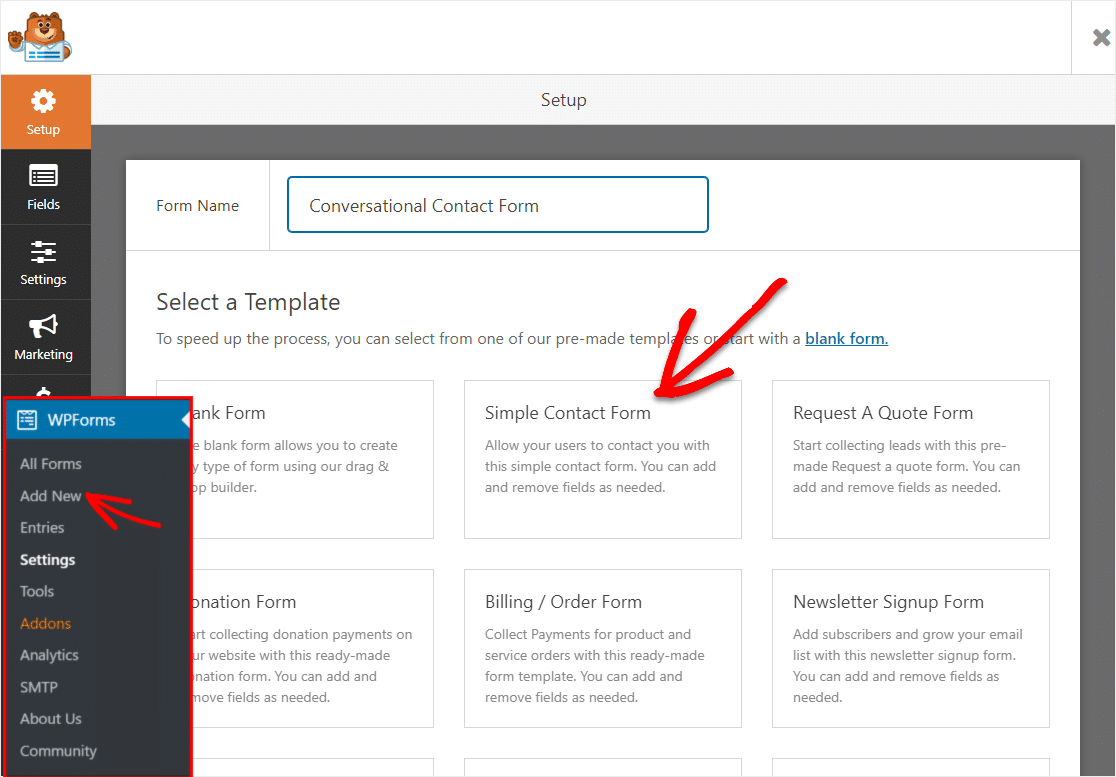
WPForms artık sizin için otomatik olarak basit bir iletişim formu oluşturacaktır.
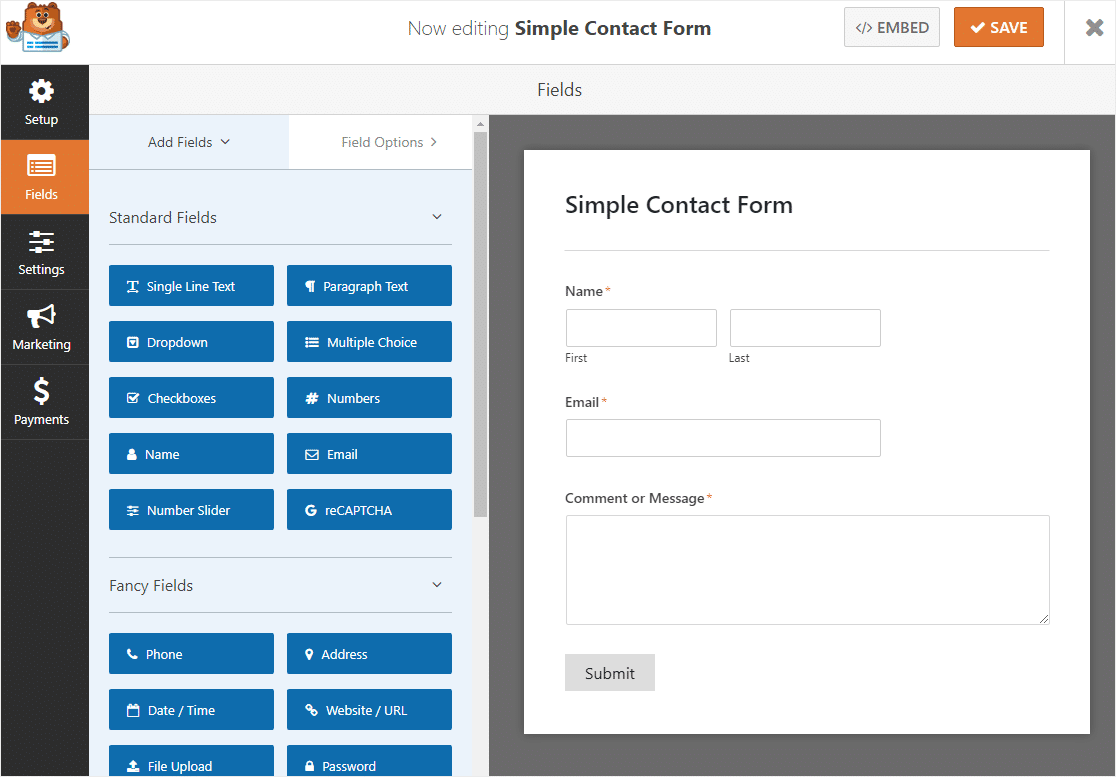
Oldukça havalı, değil mi? Devam edelim ve bu formu özelleştirelim.
2. Adım: Formunuzu Özelleştirin
WPForms, konuşma iletişim formunuzu özelleştirmeyi kolaylaştırır.
Bu form, bu sırayla aşağıdaki alanlarla birlikte gelir:
- İsim (Adı ve Soyadı)
- E-posta
- Paragraf Metni (Yorum veya Mesaj Olarak Etiketlenir)
İstediğiniz alanı sol taraftaki panelden sağdaki formun üzerine sürükleyerek formunuza ekleyebilirsiniz. Bu örnekte, insanlardan numaralarını isteyebilmemiz için bir Telefon alanı ekleyeceğiz.
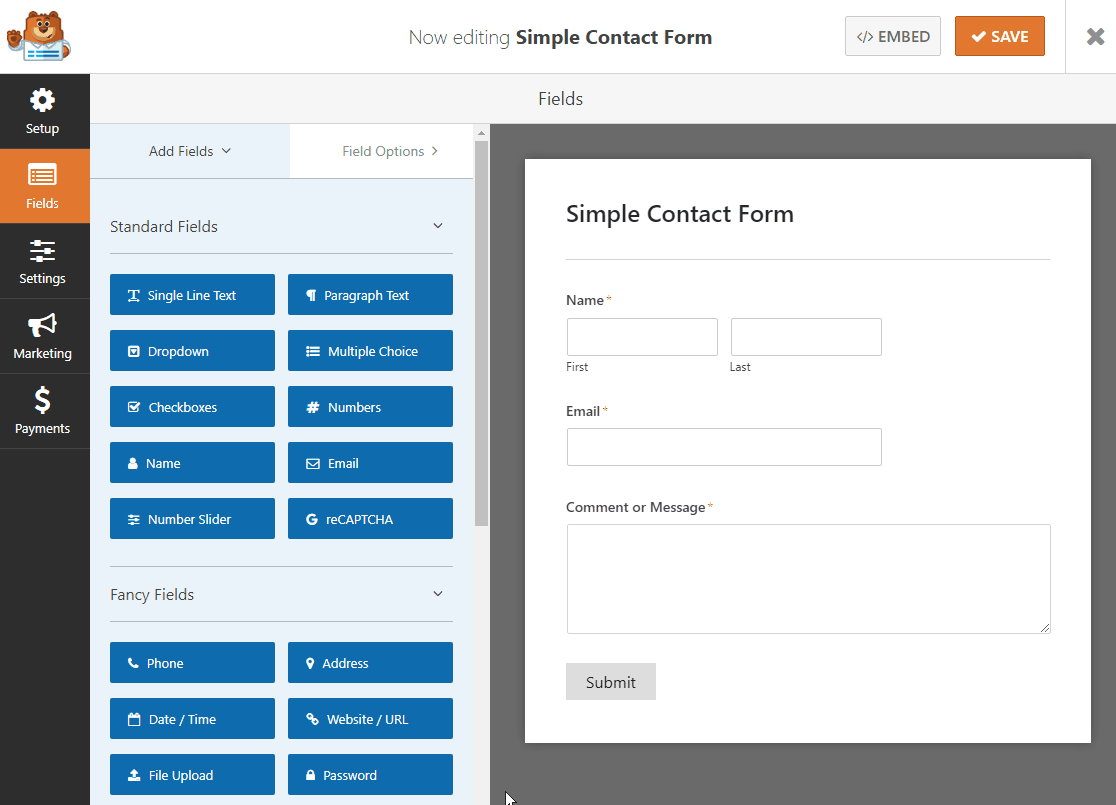
İstediğiniz alanları ekledikten sonra form ayarlarınıza geçmeye hazırsınız.
3. Adım: Form Ayarlarınızı Yapılandırın
Başlamak için Ayarlar » Genel seçeneğine gidin.
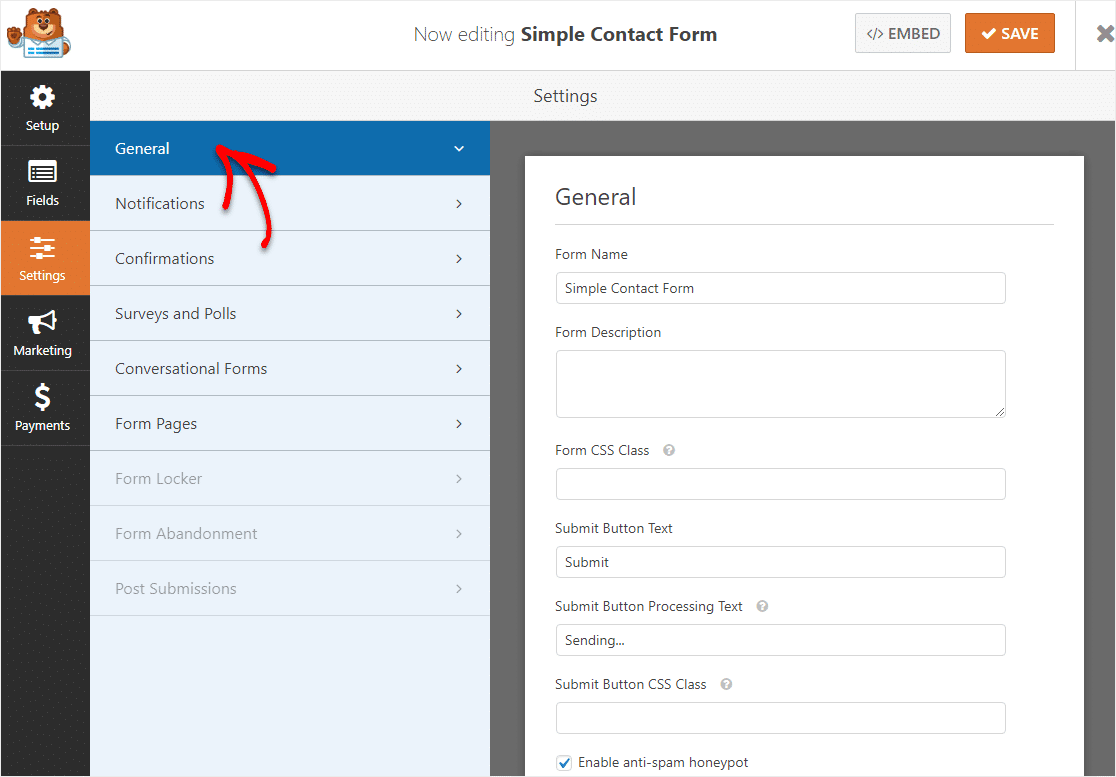 Burada aşağıdakileri yapılandırabilirsiniz:
Burada aşağıdakileri yapılandırabilirsiniz:
- Form Adı — İsterseniz formunuzun adını buradan değiştirin.
- Form Açıklaması — Formunuza bir açıklama verin.
- Gönder Düğmesi Metni — Gönder düğmesindeki kopyayı özelleştirin.
- İstenmeyen Posta Önleme — İstenmeyen posta önleme özelliği, hCaptcha veya Google reCAPTCHA ile iletişim formu spam'ini durdurun. Tüm yeni formlarda istenmeyen posta önleme onay kutusu otomatik olarak işaretlenir.
- AJAX Formları — Sayfa yeniden yüklenmeden AJAX ayarlarını etkinleştirin.
- GDPR Geliştirmeleri — GDPR gereksinimlerine uymak amacıyla giriş bilgilerinin ve IP adresleri ve kullanıcı aracıları gibi kullanıcı ayrıntılarının depolanmasını devre dışı bırakabilirsiniz. Basit iletişim formunuza GDPR sözleşmesi alanını nasıl ekleyeceğiniz konusunda adım adım talimatlarımıza göz atın.
İşiniz bittiğinde Kaydet'i tıklayın .
4. Adım: Konuşma Formlarını Etkinleştirin
Şimdi eğlenceli kısım - formunuzu bir konuşma formuna dönüştürmek!
Aynı ayarlar sayfasından, sol paneldeki Konuşma Formları'na tıklayın.
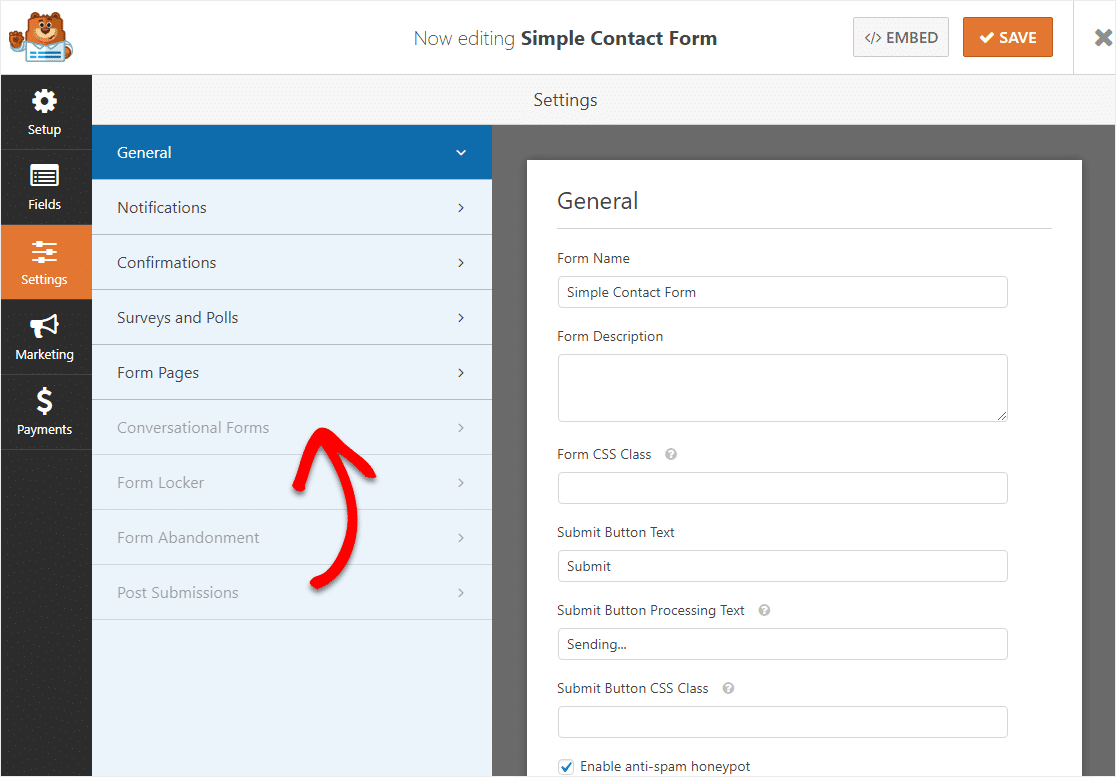
Konuşma Formları eklentisini henüz etkinleştirmediyseniz grileşecektir. Henüz yapmadıysanız, üzerine tıkladığınızda etkinleştirme seçeneğini göreceksiniz. Evet, Etkinleştir'e tıklayın.
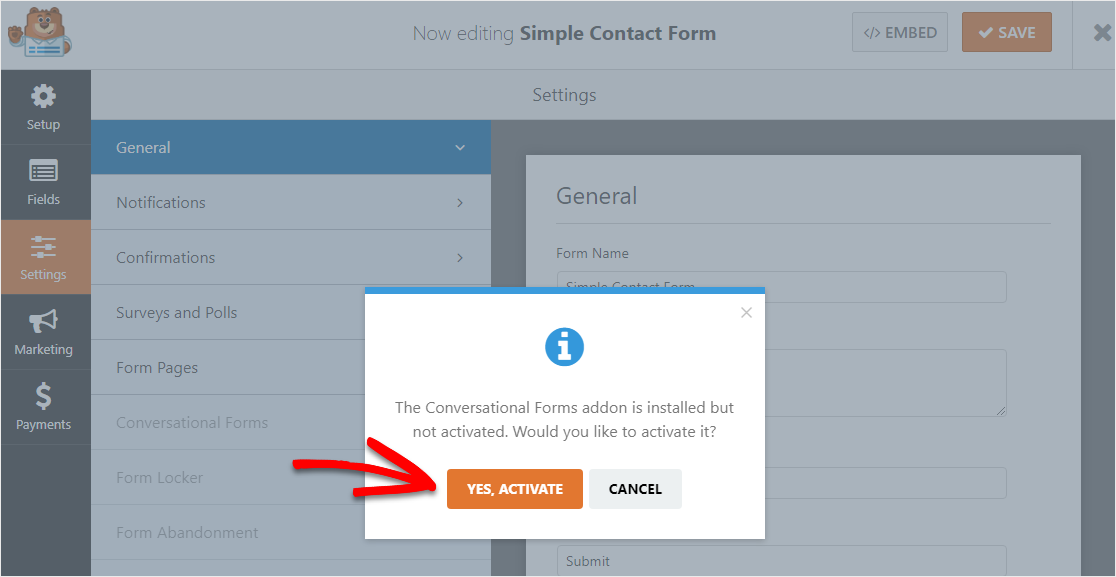
Eklenti etkinleştirildikten sonra Evet, Kaydet ve Yenile'ye tıklayın.
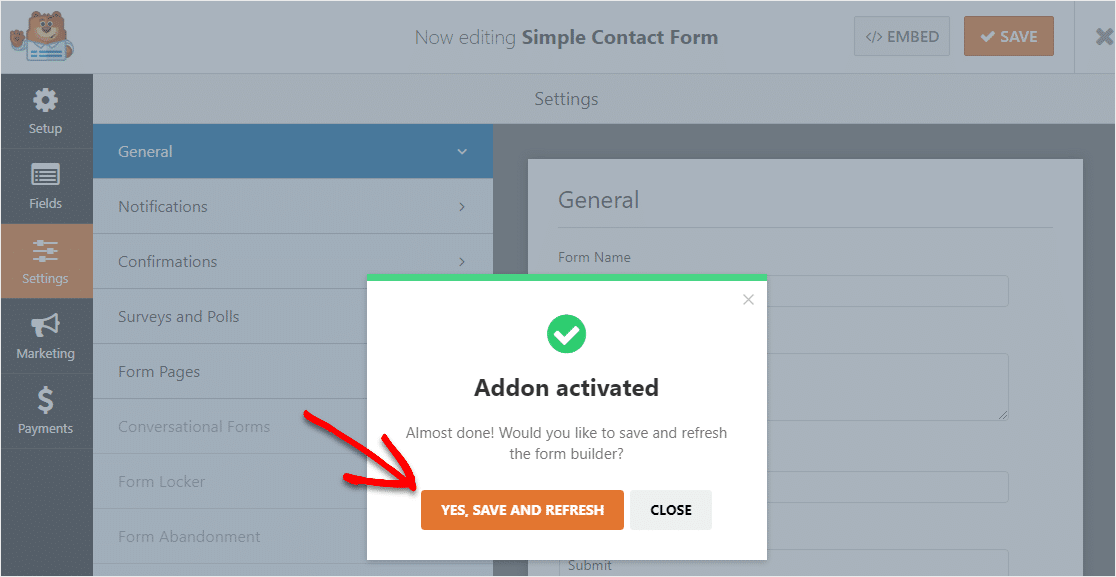
İyi iş!
Basit iletişim formunuzu bir konuşma iletişim formuna dönüştürdünüz. Ancak web sitenize koymadan önce, harika çalışması için ayarlamayı bitirelim.
Adım 5: Form Bildirimlerinizi Yapılandırın
Sohbet iletişim formunuzdan bir giriş aldığınızda, muhtemelen hemen bilmek isteyeceksiniz, böylece siz veya ekibiniz harekete geçebilir.

Nasıl yaparsın? Form bildirimlerini ayarlayarak. Birisi çevrimiçi olarak konuşma iletişim formunuzu gönderdiğinde bir e-posta almanın mükemmel bir yoludur.
Bunu yapmak için sol paneldeki Bildirimler'e tıklayın, böylece sitenizde bir konuşma iletişim formu gönderildiğinde hangi e-postaların kime gönderileceğini düzenleyebilirsiniz.
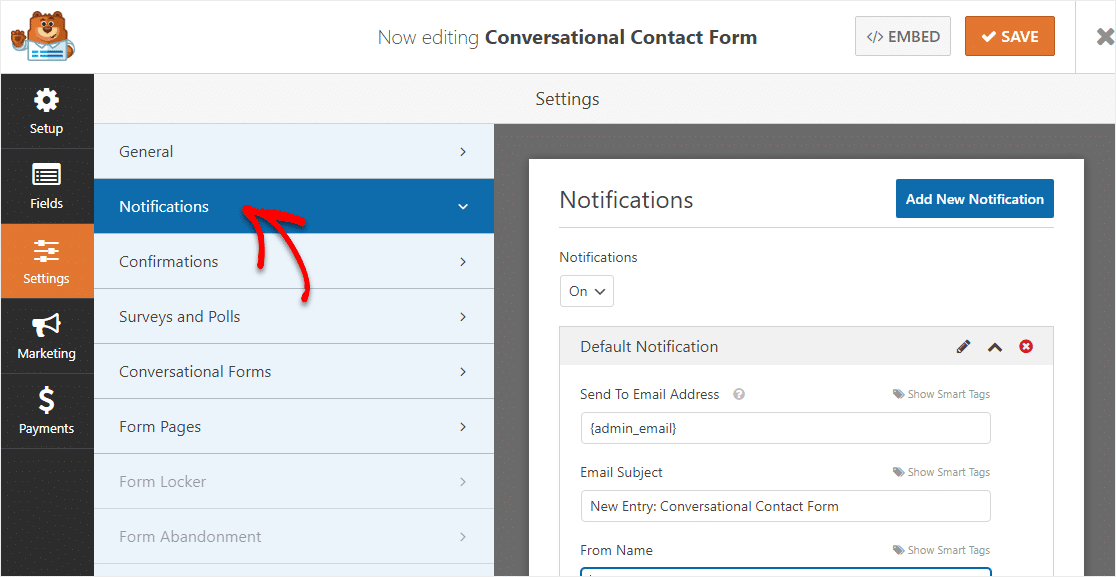
Akıllı Etiketler kullanıyorsanız, bunu doldurduklarında kullanıcıya bir bildirim göndererek, gönderimlerini aldığınızı ve yakında birisinin sizi takip edeceğini bildirebilirsiniz. Bu, insanlara isteklerinin gerçekleştiğini garanti eder.
Bu adımla ilgili yardım için WordPress'te form bildirimlerinin nasıl ayarlanacağına ilişkin belgelerimize bakın.
E-postalarınızda marka bilinci oluşturmayı tutarlı tutmak istiyorsanız, e-posta şablonunuza özel bir başlık eklemeyle ilgili bu kılavuza göz atabilirsiniz.
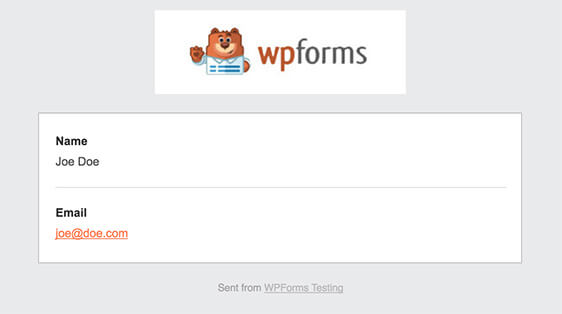
Not : Dosya eki genellikle e-posta teslim edilebilirliğine zarar verebileceğinden, WPForms e-postalara dosya eklemez. Örneğin, bir e-posta sağlayıcısı ek için yalnızca maksimum 10 MB'a izin veriyorsa ancak kullanıcı 10 MB'den büyük bir dosya boyutu yüklerse e-posta teslim edilmez. Bunun yerine, dosya yüklemelerini e-posta yoluyla bağlantı olarak göndeririz.
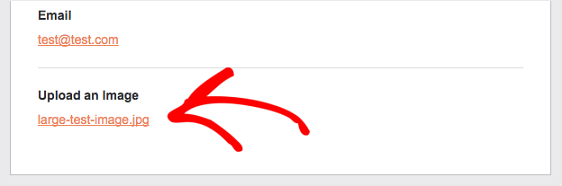
WPForms form bildirimleri, konuşma iletişim formunuz için bu şekilde ayarlanabilir.
Adım 5: Form Onaylarınızı Özelleştirin
Form onayları, site ziyaretçilerine web sitenizde bir konuşma iletişim formu gönderdikten sonra görüntülenen mesajlardır. İnsanlara isteklerinin gerçekleştiğini bildirirler ve size sonraki adımların ne olduğunu bildirme şansı sunarlar.
WPForms'un seçebileceğiniz 3 onay türü vardır:
- Mesaj — Bu, WPForms'daki varsayılan onay türüdür. Bir site ziyaretçisi bir istek gönderdiğinde, formunun işlendiğini bildiren basit bir mesaj onayı görünür. Kullanıcı mutluluğunu artırmaya yardımcı olacak bazı harika başarı mesajlarına göz atın.
- Sayfayı Göster - Bu onay türü, site ziyaretçilerini gönderdikleri için teşekkür ederek sitenizdeki belirli bir web sayfasına götürür. Bunu yapma konusunda yardım için, müşterileri bir teşekkür sayfasına yönlendirmeyle ilgili eğiticimize göz atın. Ayrıca etkili Teşekkür sayfaları oluşturmaya yönelik makalemizi de mutlaka okuyun.
- URL'ye Git (Yönlendirme) — Bu seçenek, site ziyaretçilerini farklı bir web sitesine göndermek istediğiniz zaman içindir.
Şimdi, site ziyaretçilerinin formunuzu doldurduklarında göreceği mesajı özelleştirebilmeniz için WPForms'ta basit bir form onayının nasıl ayarlanacağını görelim.
Başlamak için, Ayarlar altındaki Form Düzenleyicisi'ndeki Onay sekmesine tıklayın.
Ardından, oluşturmak istediğiniz onay türünü seçin. Bu örnek için Mesaj'ı seçeceğiz.
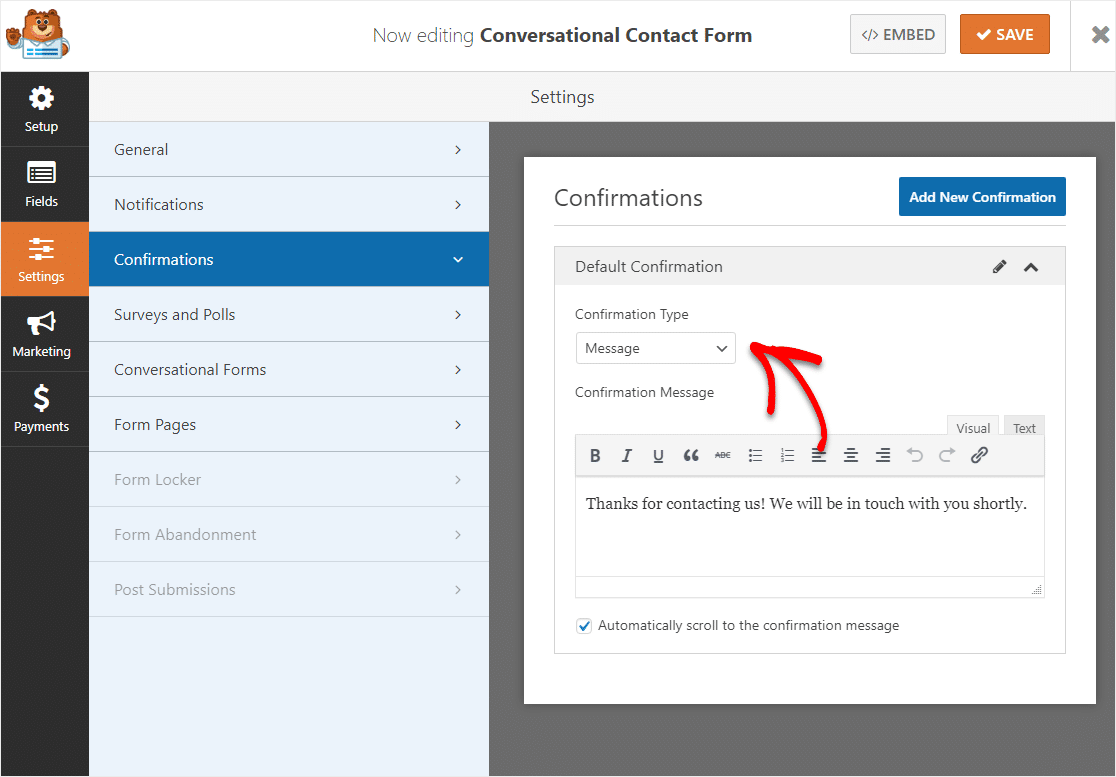
Ardından, onay mesajını beğeninize göre özelleştirin ve Kaydet'i tıklayın .
Diğer onay türleriyle ilgili yardım için form onaylarını ayarlamayla ilgili belgelerimize bakın.
6. Adım: Sohbet İletişim Formunuzu Sitenize Ekleyin
Formunuzu oluşturduktan sonra, onu WordPress web sitenize eklemeniz gerekir. WPForms, formlarınızı blog gönderileriniz, sayfalarınız ve hatta kenar çubuğu widget'larınız dahil olmak üzere web sitenizdeki birçok konuma eklemenize olanak tanır.
En yaygın yerleştirme seçeneğine bir göz atalım: sayfa/gönderme yerleştirme.
Başlamak için WordPress'te yeni bir sayfa veya gönderi oluşturun veya mevcut bir sayfadaki güncelleme ayarlarına gidin.
Bundan sonra, ilk bloğun (sayfa başlığınızın altındaki boş alan) içine tıklayın ve ardından arama çubuğuna WPForms yazın. WPForms simgesini neredeyse anında göreceksiniz. 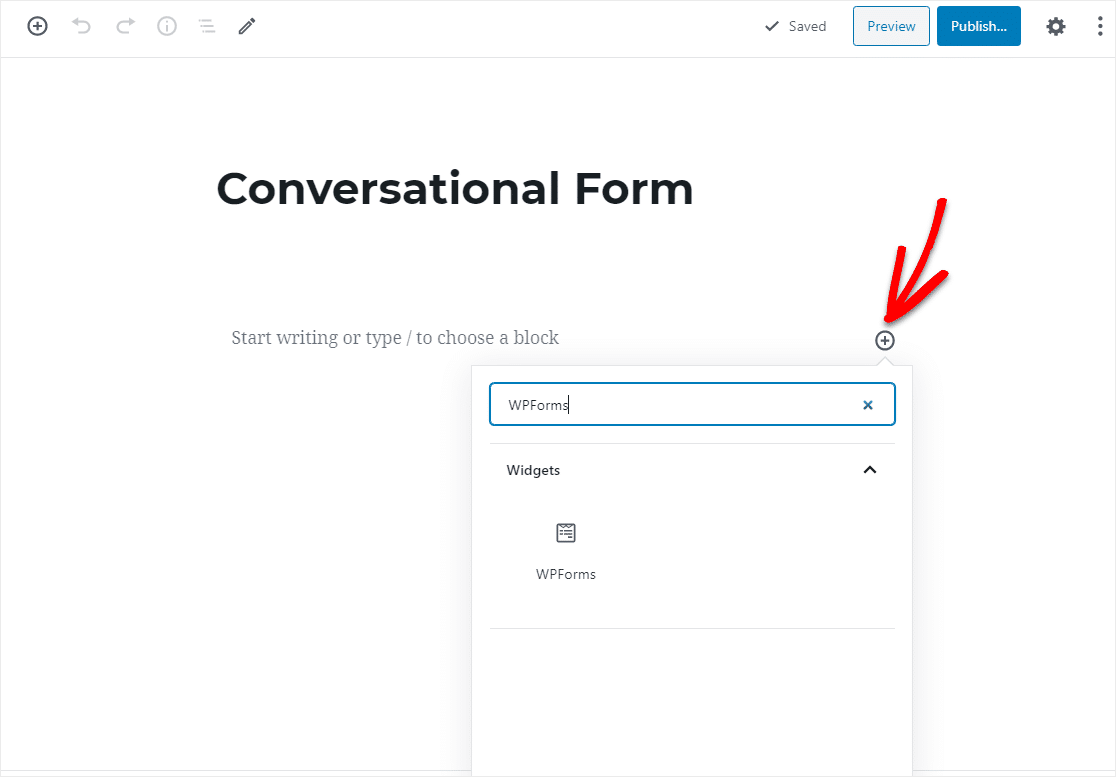
Şimdi, WPForms Ekle simgesine tıklayın ve açılır menüye tıklayın ve az önce oluşturduğunuz formu seçin. Sayfanıza otomatik olarak eklenecektir.
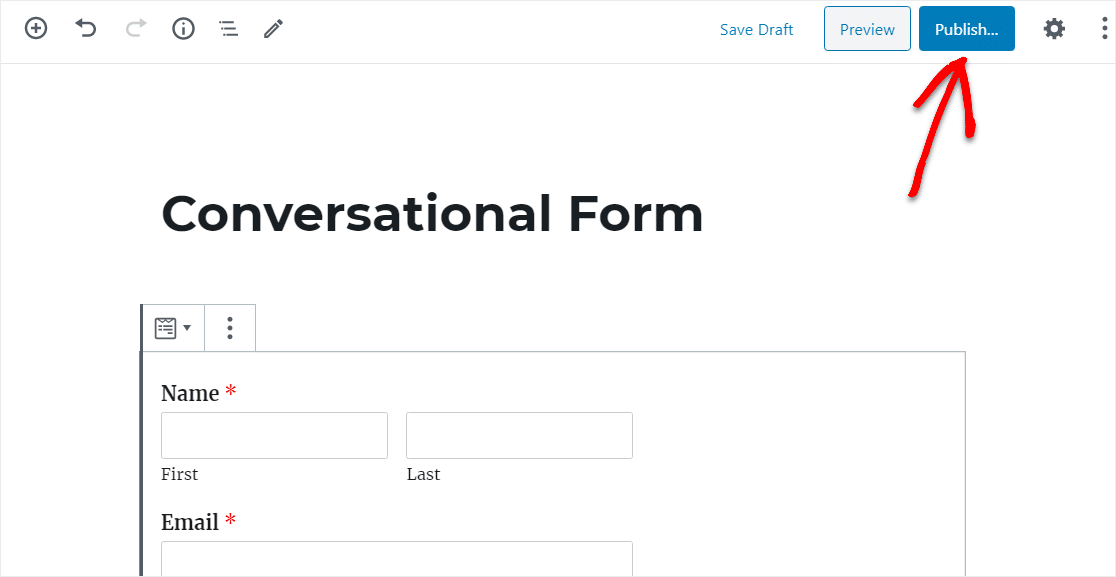
Formu canlı hale getirmek için sayfanızda Yayınla veya Güncelle'ye basmayı unutmayın.
Artık konuşma formunuzu kurdunuz, ziyaretçilerinizle konuşmaya devam etmenin daha fazla yolunu görün. Örneğin, formlarınızı bir Facebook Messenger botuna bağlayan bir ManyChat WordPress entegrasyonunu kolayca yapabilirsiniz.
Sonuç olarak
Ninja Forms vs WPForms incelememizi zaten okuduysanız, Ninja Forms'un konuşma formlarını hiç desteklemediğini bileceksiniz. Ancak WPForms ile herhangi bir formu saniyeler içinde güzel bir konuşma formuna dönüştürebilirsiniz.
Bu rehberden hoşlandınız mı? SaaS faturalarını azaltmak için açık kaynak sonrası alternatiflerimiz de ilginizi çekebilir.
Peki ne bekliyorsun? En güçlü WordPress form eklentisini bugün kullanmaya başlayın. WPForms Pro, sınırsız ücretsiz görüşme iletişim formu içerir ve 14 günlük para iade garantisi sunar.
Bu gönderiyi beğendiyseniz, daha fazla ücretsiz WordPress eğitimi için bizi Facebook ve Twitter'da takip ettiğinizden emin olun.
